Win10系统自动扫描病毒功能怎么永久关闭? |
您所在的位置:网站首页 › win10开机扫描 › Win10系统自动扫描病毒功能怎么永久关闭? |
Win10系统自动扫描病毒功能怎么永久关闭?
|
当前位置:系统之家 > 系统教程 > Win10系统自动扫描病毒功能怎么永久关
Win10系统自动扫描病毒功能怎么永久关闭?
时间:2023-06-03 15:29:00 作者:wuxin 来源:系统之家 1. 扫描二维码随时看资讯 2. 请使用手机浏览器访问: https://m.xitongzhijia.net/xtjc/20230603/291799.html 手机查看 评论 反馈  网盘下载
2023微软Win10全新专业版(性能优化)V2023.06
网盘下载
2023微软Win10全新专业版(性能优化)V2023.06
大小:4.66 GB类别:Windows 10系统 Win10系统自动扫描病毒功能怎么永久关闭?Win10系统开启自动病毒扫描功能之后,可能会出现误拦截我们需要的正常文件的情况。遇到这个情况的时候,怎么去进行病毒扫描功能的关闭呢?一起来看看以下的操作方法教学吧。 操作方法: 1、“win+R”快捷键开启运行输入“regedit”,回车打开。 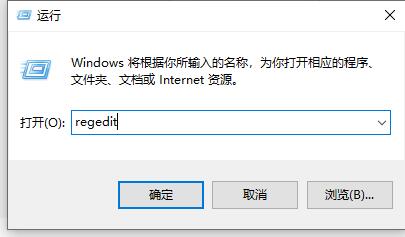
2、进入注册表编辑器后,依次点击“HKEY_LOCAL_MACHINE/SOFTWARE/Microsoft/Windows NT/CurrentVersion/Schedule/Maintenance”。 
3、接着右击右侧空白处,选择“新建”一个“DWORD值”。 
4、然后将其命名为“MaintenanceDisabled”。 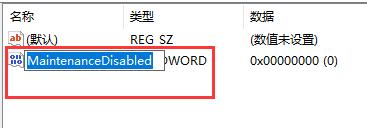
5、最后双击将其打开,在窗口中将“数值数据”改为“1”,点击确定保存就可以了。 
以上就是系统之家小编为你带来的关于“Win10系统自动扫描病毒功能怎么永久关闭?”的解决方法了,希望可以解决你的问题,感谢您的阅读,更多精彩内容请关注系统之家官网。 标签 win10教程Win10电脑开启回收站会闪退怎么办? 下一篇 > Win10系统复制文件的时候会卡死怎么办? 相关教程 Win10怎么设置专注助手优先级 如何下载Win10专业工作站版,一招轻松搞定! Win10如何设置电脑休眠时间 Win10电脑空间音效怎么打开,试试这3种方法! Win10哪个版本适合自己-适合日常使用的Win10... 老电脑最好用的系统Win10版本下载推荐 Win10系统图片大小的设置步骤-【图文】 Win10怎么开启记录个人键入功能 Win10电脑打开单声道音频的方法-【图文】 Win10电脑更改共享设置的方法-【图文】
Win10打印机共享0x0000709怎么解决?打印机操作无法完成错误0x0000709解决方法 
Win10 ltsc是什么版本?Win10 Ltsc版和普通版有什么区别? 
机械革命如何进入bios?机械革命进入bios的操作方法 
0xc0000225是什么原因?怎么解决? 发表评论共0条  没有更多评论了
没有更多评论了
评论就这些咯,让大家也知道你的独特见解 立即评论以上留言仅代表用户个人观点,不代表系统之家立场 |
【本文地址】
今日新闻 |
推荐新闻 |